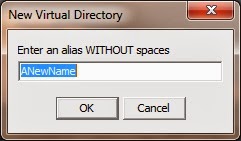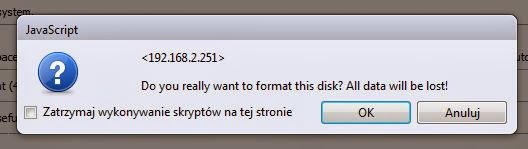DeltaCopy - instalacja oraz konfiguracja
Przed przystąpieniem do instalacji oprogramowania wspomagającego nas w tworzeniu kopii bezpieczeństwa, powinniśmy wcześniej opracować strategię/plan backapu. W celu opracowania strategii kopii bezpieczeństwa, powinniśmy oszacować ilość obecnych danych, które będziemy archiwizować oraz ich możliwą wielkość docelową. Lokalizację źródła oraz celu, gdzie będziemy przechowywać kopie. Zgromadzone informację umożliwią na opracowanie planu kopii, czyli inaczej mówiąc częstotliwości jej wykonywania oraz typu (np. pełna, różnicowa, przyrostowa). Do posiadanych już informacji możemy dołączyć fundusze jakie możemy przeznaczyć na zakup sprzętu oraz oprogramowania. Praktyka wskazuje, że z ostatnim etapem, czyli funduszami, zawsze jest najgorzej, ponieważ w przeważającej większości ich po prostu brakuje. Nie pozostaje nam nic innego, jak wykorzystać do wykonywania kopii bezpieczeństwa darmowego oprogramowania. Problemów technicznych nie pominiemy, ponieważ zawsze musimy mieć do celów kopii dostępny jakiś komputer/serwer. Na szczęście, do celów backap'u wystarczy sprzęt z dużą wolną przestrzenią na dyskach twardych, który możemy podłączyć do naszej sieci komputerowej.<br>
Tanim, polecanym przeze mnie rozwiązaniem jest wykonywanie kopii bezpieczeństwa za pomocą programu DeltaCopy Client na dedykowany do backup'u serwer FreeANS, którego instalację wraz z podstawową konfiguracją opisałem wcześniej. Dla kopii bezpieczeństwa wykonywanych w oparciu o protokół rsync, zarówno z jak i na OS Windows, możemy wykorzystać do tego celu oba dostępne moduły DeltaCopy:
DeltaCopy Server
DeltaCopy Client
DeltaCopy jest to darmowy program do wykonywania kopii bezpieczeństwa poprzez protokół rsync z poziomu systemu MS Windows.
Instalacja DeltaCopy
Programu DeltaCopy dostępny jest pod adresem http://www.aboutmyip.com/files/DeltaCopy.zip. Po rozpakowaniu pliku, uruchamiamy program instalacyjny (setup.exe).
Kliknij Next, aby kontynuować proces instalacji.
Uzupełniamy informacje dotyczące użytkownika oraz organizacji. Dodatkowo, podejmujemy decyzję, czy instalowana aplikacja ma być dostępna dla jednego (instalującego) użytkownika, czy też dla wszystkich użytkowników posiadających uprawnienia logowania się do danej stacji roboczej. Klikamy Next, w celu kontynuacji instalacji.
W kolejnym kroku, wskazujemy ścieżkę dostępu, gdzie ma zostać zainstalowany program. Klikamy Next
Po weryfikacji konfiguracji programu instalującego i jej akceptacji, klikamy Install
Po poprawnym zainstalowaniu programu DeltaCopy otrzymujemy podsumowanie wraz z propozycją automatycznego jego uruchomienia. Klikamy Finish.
Konfiguracja DeltaCopy Server
Program DeltaCopy Server jest programem działającym jako usługa w systemie Windows. W celu zainstalowania, skonfigurowania a następnie uruchomienia usługi DeltaCopy server, po wcześniejszej instalacji, z menu Programy → DeltaCopy wybieramy DeltaCopy Server. Po uruchomieniu programu, w pierwszym rejestrujemy serwis. W tym celu wybieramy opcję Register Windows Service.
W kolejnym oknie podajemy nazwę użytkownika oraz jego hasło, który będzie uruchamiał serwis. Serwis ten, po konfiguracji będzie odpowiedzialny za wykonywanie w tle kopii bezpieczeństwa danych zapisanych na naszym komputerze. Opcjonalnie, zamiast podawania nazwy konta wraz z jego hasłem, można zaznaczyć opcję Use Local Service Account, co spowoduje, że kontem odpowiedzialnym za uruchamianie serwisu będzie konto serwisowe.
Po zatwierdzeniu, powinniśmy otrzymać komunikat o poprawnym stworzeniu nowej usługi.
Teraz klikamy na Start Server, sygnalizator zmieni kolor na zielony i nasza nowa usługa powinna już działać.
W celu sprawdzenia, czy nasza nowa usługa została poprawnie zainstalowana, klikamy prawym przyciskiem myszy na Komputer i z menu wybieramy Zarządzaj (ewentualnie, w Panelu sterowania wybieramy Narzędzia administracyjne, a następnie Usługi). W lewym oknie rozwijamy pozycje Usługi i aplikacje, a następnie klikamy na Usługi. Na prawo szukamy serwisu o nazwie DeltaCopy i sprawdzamy stan, który powinien nas informować, że usługa została uruchomiona.
Nadszedł czas, na wskazanie miejsca, gdzie będą gromadzone nasze kopie. W tym celu przechodzimy do zakładki Virtual Directories. Klikamy dwukrotnie w , podajemy nazwę wirtualnego katalogu i zatwierdzamy. Następnie zaznaczamy stworzony katalog (w lewej części okna) i przypisujemy do niego fizyczny katalog na dysku (prawa część ekranu) poprzez przycisk Browse. Dodatkowo, możemy tak stworzonemu wirtualnemu katalogowi nadać/przypisać komentarz, ustawić dane tylko do odczytu (Read only).
UWAGA: W przypadku ustawienia wirtualnego katalogu na tylko do odczytu (Read only), nie będziemy mogli do niego zapisywać nowych kopii bezpieczeństwa. W takim wypadku, dane takie możemy przechowywać jako archiwalne.
Ostatnia funkcja służy do ustawienia autentykacji dostępu do kopii. Funkcja ta posiada jedną, zasadniczą wadę, a mianowicie hasło przechowywane jest w postaci jawnej (podczas pisania nie jest zamieniane na gwiazdki.)
Konfiguracja DeltaCopy Client
Program DeltaCopy Client ma za zadanie dokonanie wpisu w Harmonogram Zadań, który zgodnie z naszymi ustawieniami będzie o określonej porze wykonywał kopie, na zadany przez nas serwer. Z menu Programy → DeltaCopy wybieramy DeltaCopy Client.
Dodajemy nowy profil klikając dwukrotnie na Add New Profile. W nowym oknie podajemy nazwę profilu oraz adres IP lub nazwę hosta serwera, gdzie będzie wykonywany backup.
UWAGA: Należy pamiętać, że serwer na który będziemy wykonywać backup musi mieć uruchomiony serwis rsync.
Do naszych celów wykorzystamy serwer FreeNAS. Po wprowadzeniu nazwy profilu oraz adresu IP serwera możemy dokonać testu połączenia. Tylko poprawnie nawiązanie połączenia umożliwi nam na pobranie listy udziałów, na które możemy wykonywać kopie bezpieczeństwa.
Po dodaniu profilu (Add Profile) należy wskazać katalog/katalogi lub pliki, które usługa DaltaCopy ma skopiować na wskazany serwer. Można wskazać cały dysk. Podczas wykonywania kopii bezpieczeństwa zawsze należy zwracać uwagę na dostępną przestrzeń dyskową, jaką mamy do dyspozycji po stronie serwera/komputera, na który będziemy wykonywać kopie. Należy regularnie kontrolować dostępną przestrzeń dyskową, aby nie okazało się, że kopie nie zostały wykonane, lub wykonane tylko częściowo z powodu braku miejsca .
W celu sprawdzenia, czy nasze ustawienia są poprawne, należy zaznaczyć profil, który chcemy przetestować, a następnie kliknąć prawym klawiszem na pole z listą profili i z menu wybrać opcję Run now … Następnie, logujemy się na serwer FreeNAS i weryfikujemy, czy nasze dane zostały zapisane. Dla ułatwienia codziennej weryfikacji, ustawimy DeltaCopy, aby po wykonaniu zadania wysyłał na wskazany adres e-mail raport. W tym celu klikamy ma ikonę koperty (Configure email notifications).
Uzupełniamy wszystkie pola, począwszy od SMTP server (adres serwera dostarczającego powiadomienia), Sender's address (adres nadawcy wiadomości), Notification recipients (odbiorca wiadomości), SMTP user (nazwę użytkownika, z którego konta wiadomość będzie wysyłana) oraz SMTP password (hasło do konta nadawcy). Zaznaczając poniżej odpowiednią opcję, będziemy otrzymywać stosowne komunikaty. Wpisując w pole Notification recipients kilka adresów e-mail, oddzielając je przecinkiem, można jednocześnie wysyłać raport do kilku odbiorców. Na koniec, w celu przetestowania ustawień należy wybrać Test Email.
Na koniec został nam do ustawienia harmonogram wykonywania kopii bezpieczeństwa. W tym celu wybieramy Modify Schedule lub jeśli nie został automatycznie ustawiony, to Add Schedule. Przechodzimy do zakładki Harmonogram i w zależności od ustawień, albo zakładamy nowy lub modyfikujemy wg naszych potrzeb już istniejący. Sugeruję tak ustawić harmonogram, aby kopia wykonywała się codziennie o wyznaczonej godzinie, kiedy najczęściej komputer jest włączony i nie jest w danym momencie najmocniej obciążony.